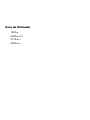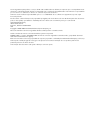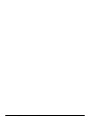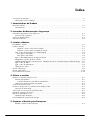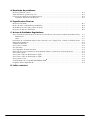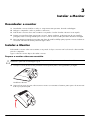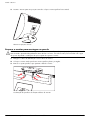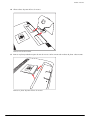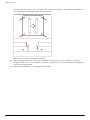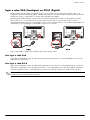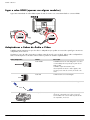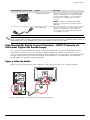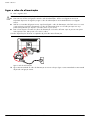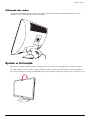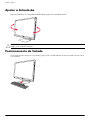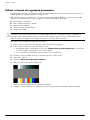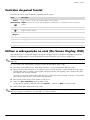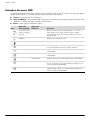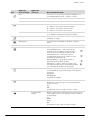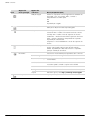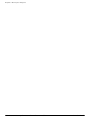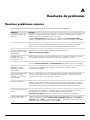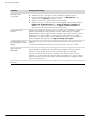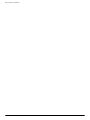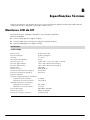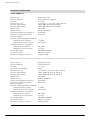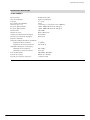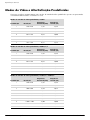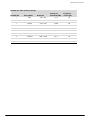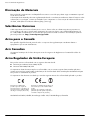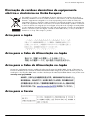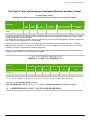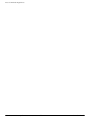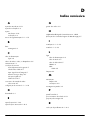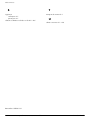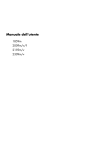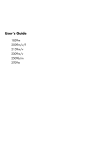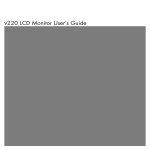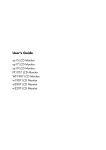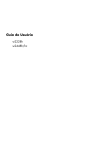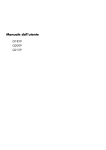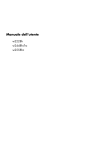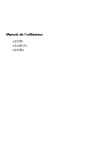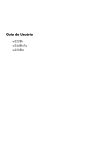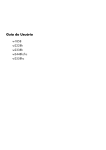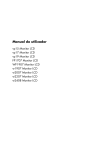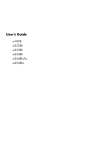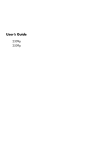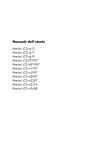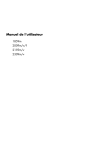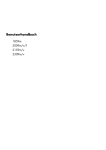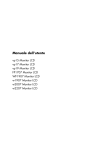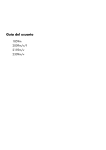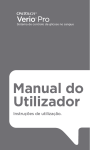Download Guia do Utilizador
Transcript
Guia do Utilizador 1859m 2009m/v/f 2159m/v 2309m/v As únicas garantias para produtos e serviços da HP estão estabelecidas nas declarações expressas que os acompanham. Neste documento, nenhuma declaração deverá ser interpretada como constituindo uma garantia adicional. A HP não se responsabiliza por erros técnicos ou editoriais ou omissões no conteúdo do presente documento. A HP não assume nenhuma responsabilidade pelo uso ou confiabilidade de seu software em equipamentos que não sejam fornecidos pela HP. Este documento contém informações de propriedade protegidas pelas leis de direitos de autor. Nenhuma parte deste documento pode ser fotocopiada, reproduzida ou traduzida para outro idioma sem consentimento prévio por escrito da HP. Hewlett-Packard Company 10955 Tantau Avenue Cupertino, California 95014-0770 USA Copyright © 2006–2009 Hewlett-Packard Development Company, L.P. Microsoft e Windows são marcas registadas da Microsoft Corporation nos Estados Unidos. Adobe e Acrobat são marcas comerciais da Adobe Systems Incorporated. ENERGY STAR e o logótipo da ENERGY STAR são marcas comerciais registadas nos Estados Unidos, propriedade da United States Environmental Protection Agency. Bluetooth é uma marca comercial, propriedade do respectivo proprietário e utilizada pela Hewlett-Packard Company sob licença. A HP suporta a utilização legal de tecnologia e não aprova nem incentiva a utilização dos seus produtos para fins não permitidos pelas leis de direitos de autor. A informação deste documento está sujeita a alterações sem aviso prévio. Convenções de Notação A secção seguinte descreve as convenções de notação utilizadas neste documento. Observações, Avisos e Alertas Ao longo deste manual, os blocos de texto poderão ser acompanhados por um ícone. Esses blocos são observações, avisos e alertas, sendo utilizados da seguinte forma: AVISO: Indica que a não observância das instruções poderá resultar em ferimentos ou perda da vida. AVISO: Indica que a não observância das instruções poderá resultar em danos no equipamento ou perda de informações. NOTA: Indica informações adicionais. Guia do Utilizador iii iv As características podem variar consoante o modelo. Guia do Utilizador Índice Convenções de Notação........................................................................................................................ iii Observações, Avisos e Alertas........................................................................................................... iii 1 Características do Produto Monitores LCD HP .............................................................................................................................. 1–1 Características .............................................................................................................................. 1–1 2 Instruções de Manutenção e Segurança Informações Importantes sobre Segurança ............................................................................................. 2–1 Precauções de Segurança .............................................................................................................. 2–1 Instruções de Manutenção ................................................................................................................... 2–2 Limpeza do Monitor............................................................................................................................ 2–2 3 Instalar o Monitor Desembalar o monitor......................................................................................................................... 3–1 Instalar o Monitor ............................................................................................................................... 3–1 Preparar o monitor sobre uma secretária .................................................................................... 3–1 Preparar o monitor para montagem na parede............................................................................ 3–2 Ligar o cabo VGA (Analógico) ou DVI-D (Digital) .............................................................................. 3–5 Para ligar o cabo VGA............................................................................................................. 3–5 Para ligar o cabo DVI-D............................................................................................................ 3–5 Ligar o cabo HDMI (apenas em alguns modelos) .............................................................................. 3–6 Adaptadores e Cabos de Áudio e Vídeo.......................................................................................... 3–6 High-Bandwidth Digital Content Protection - HDCP (Protecção de Conteúdos Digitais de Banda Larga) .... 3–7 Ligar o cabo de áudio ................................................................................................................... 3–7 Ligar o cabo de alimentação .......................................................................................................... 3–8 Utilização dos cabos ..................................................................................................................... 3–9 Ajustar a Inclinação............................................................................................................................ 3–9 Ajustar a Articulação ........................................................................................................................ 3–10 Posicionamento do Teclado ............................................................................................................... 3–10 4 Utilizar o monitor Utilitários e software incluídos no CD.................................................................................................... 4–1 Instalar Controladores.................................................................................................................... 4–1 Transferir da Internet controladores actualizados ......................................................................... 4–1 Utilizar a função de regulação automática ....................................................................................... 4–2 Controlos do painel frontal .................................................................................................................. 4–3 Utilizar a sobreposição no ecrã (On-Screen Display, OSD)...................................................................... 4–3 Selecções do menu OSD ................................................................................................................ 4–4 Seleccionar os conectores de entrada de vídeo...................................................................................... 4–7 Identificar condições do monitor........................................................................................................... 4–7 Regular a qualidade do ecrã ............................................................................................................... 4–8 Optimizar vídeo analógico............................................................................................................. 4–8 Funcionalidade de poupança de energia .............................................................................................. 4–8 5 Preparar o Monitor para Transporte Preparar o Monitor para Transporte ................................................................................................ 5–1 Guia do Utilizador v A Resolução de problemas Resolver problemas comuns .................................................................................................................A–1 Obter Assistência a partir do hp.com....................................................................................................A–3 Instruções para telefonar à assistência técnica .......................................................................................A–3 Localizar a etiqueta de classificações ..............................................................................................A–3 B Especificações Técnicas Monitores LCD da HP ......................................................................................................................... B–1 Modos de Vídeo e Alta Definição Predefinidos ...................................................................................... B–4 Qualidade do monitor LCD e política de pixels ...................................................................................... B–6 Requisitos do cabo de alimentação ...................................................................................................... B–6 C Avisos de Entidades Reguladoras Aviso da Federal Communications Commission (Comissão de Comunicações Federais Norte-Americana).....C–1 Modificações................................................................................................................................C–1 Cabos .........................................................................................................................................C–1 Declaração de conformidade para produtos marcados com o logótipo FCC, somente nos Estados Unidos ...C–1 Eliminação de Materiais......................................................................................................................C–2 Substâncias Químicas .........................................................................................................................C–2 Aviso para o Canadá .........................................................................................................................C–2 Avis Canadien ...................................................................................................................................C–2 Aviso Regulador da União Europeia .....................................................................................................C–2 Eliminação de resíduos domésticos de equipamento eléctrico e electrónico na União Europeia....................C–3 Aviso para o Japão ............................................................................................................................C–3 Aviso para o Cabo de Alimentação no Japão .......................................................................................C–3 Aviso para o Cabo de Alimentação no Japão .......................................................................................C–3 Aviso para a Coreia ...........................................................................................................................C–3 Conformidade com o programa EPA ENERGY STAR® ............................................................................C–4 Programa de Reciclagem da HP...........................................................................................................C–4 D Indíce remissivo vi As características podem variar consoante o modelo. Guia do Utilizador 1 Características do Produto Monitores LCD HP Os monitores LCD HP (ecrã de cristais líquidos) têm uma matriz activa; o ecrã transístor de película fina (Thin-Film Transistor, TFT). Este manual refere-se aos seguintes modelos: ■ Monitor LCD 1859m ■ Monitor LCD 2009m/v/f ■ Monitor LCD 2159m/v ■ Monitor LCD 2309m/v Características ■ Ampla área de visualização na diagonal ■ Resolução óptima: ❏ 1859m: 1366 x 768 @ 60Hz ❏ 2009m/v/f: 1600 x 900 @ 60Hz ❏ 2159m/v: 1920 x 1080 @ 60Hz ❏ 2309m/v: 1920 x 1080 @ 60Hz E suporte de ecrã inteiro para baixas resoluções ■ Entradas de vídeo suportadas: ❏ Sinal analógico VGA (apenas em alguns modelos) ❏ Sinal DVI digital (apenas em alguns modelos) ❏ High-Definition Multimedia Interface (HDMI) (apenas em alguns modelos) ■ O tempo de resposta rápida permite uma melhor experiência para jogos e gráficos ■ Fácil visualização, quer esteja sentado ou de pé ou mesmo quando se move de um lado para o outro do monitor ■ Ajuste de inclinação ■ Ajuste da articulação ■ Suporte amovível e orifícios que permitem soluções de montagem flexíveis, em conformidade com a norma VESA (Video Electronics Standards Association – associação de normas de equipamentos electrónicos de vídeo), incluindo montagem na parede. ■ Ranhura para cabo de segurança (vendido à parte) ■ Capacidade Plug and Play, caso seja suportada pelo sistema informático ■ Ajustes de visualização no ecrã (OSD) que permitem uma fácil configuração e optimização do ecrã (os idiomas disponíveis incluem Inglês, Chinês simplificado, Francês, Alemão, Italiano, Espanhol, Neerlandês, Japonês ou Português do Brasil) ■ Colunas estéreo incorporadas ■ Posicionamento do teclado ■ Power Saver (poupança de energia) para reduzir o consumo de energia ■ Ecrã das definições Quick View Guia do Utilizador 1–1 Características do Produto ■ O CD inclui: ❏ Controladores: ❏ Software de regulação automática ❏ Software de Webcam (apenas em alguns modelos) ❏ Documentos ❏ Adobe® Acrobat® Reader 1–2 As características podem variar consoante o modelo. Guia do Utilizador 2 Instruções de Manutenção e Segurança Informações Importantes sobre Segurança O cabo de alimentação foi concebido para ser utilizado com o seu monitor. Se utilizar outro cabo, utilize apenas uma fonte de alimentação e uma ligação que seja compatível com este monitor. AVISO: Ligue sempre o seu monitor, computador e outro equipamento a uma tomada de alimentação com ligação à terra. Para reduzir o risco de choques eléctricos ou danos no equipamento, não desligar a ligação à terra do cabo de alimentação. A ficha com ligação à terra é um importante dispositivo de segurança. AVISO: Para sua segurança, verificar se a tomada de ligação à terra, à qual está ligado o cabo de alimentação, é de fácil acesso e se está o mais próximo possível do equipamento. Para desligar o equipamento, desligue o cabo de alimentação da tomada agarrando na ficha com firmeza. Nunca puxar pelo cabo. AVISO: Para proteger o monitor, assim como o computador, ligue todos os cabos de alimentação do computador e dos dispositivos periféricos (monitor, impressora ou scanner) a um dispositivo contra picos de corrente, tais como uma extensão com uma protecção contra picos de corrente ou uma UPS (fonte de alimentação ininterrupta). Nem todas as extensões estão protegidas contra picos de corrente; as extensões têm de estar devidamente identificadas como tendo esta característica. Utilizar uma extensão que tenha uma política de substituição de componentes, para que se possa substituir o equipamento no caso de falhar a protecção contra picos. Precauções de Segurança ■ Utilizar apenas uma fonte de alimentação e uma ligação compatíveis com este monitor, conforme indicado na etiqueta/placa de identificação do monitor. ■ Certificar se a potência de amperagem total dos produtos ligados à tomada não excede a classificação de corrente da tomada eléctrica e que a potência de amperagem total dos produtos ligados ao cabo não excede a potência do cabo. Verificar a etiqueta com as características de alimentação para determinar a potência de amperagem (Amps ou A) de cada dispositivo. ■ Instalar o monitor perto de uma tomada de fácil acesso. Desligar o monitor, agarrando a ficha de modo firme e puxando-a da tomada. Nunca desligue o monitor puxando o cabo. ■ Não colocar objectos em cima do cabo de alimentação. Não pisar o cabo. Guia do Utilizador 2–1 Instruções de Manutenção e Segurança Instruções de Manutenção Para melhorar o desempenho e prolongar a vida do monitor: ■ Não abrir a caixa do monitor nem tentar reparar o produto. Se o monitor não estiver a funcionar correctamente, se o deixar cair ou ficar danificado, contactar o seu fornecedor, revendedor ou fornecedor de assistência da Hewlett-Packard. ■ Ajustar apenas os controlos descritos nas instruções de utilização. ■ Desligar o monitor quando não estiver a ser utilizado. Pode aumentar consideravelmente a duração do monitor, utilizando um programa de protecção do ecrã e desligando-o quando não estiver a ser utilizado. ■ Colocar o monitor num local bem ventilado, afastado da luz, calor ou humidade excessivos. ■ As ranhuras e aberturas da caixa destinam-se a ventilação. Estas aberturas não devem ser bloqueadas ou tapadas. Nunca introduzir objectos de nenhum tipo pelas ranhuras da caixa ou outras aberturas. ■ Desligue o monitor da tomada de parede antes de o limpar. Não utilizar detergentes líquidos ou aerossóis. ■ Não deixar cair o monitor, nem o colocar em cima de uma superfície instável. ■ Quando remover a base do monitor, coloque o monitor virado para baixo numa superfície lisa para impedir que fique riscado, estragado ou partido. Limpeza do Monitor O monitor é um dispositivo óptico de alta qualidade que requer cuidados especiais durante a limpeza. Quando se limpar o monitor, seguir estes passos: 1. Desligue o monitor e o computador. 2. Desligar o monitor da tomada de parede antes de o limpar. AVISO: Não utilize benzina, diluente, amoníaco ou outras substâncias voláteis para limpar a caixa ou o ecrã do monitor. Estes produtos químicos podem danificar o monitor. Não utilizar detergentes líquidos ou aerossóis. Nunca utilizar água para limpar o monitor LCD. 3. Limpar o ecrã com um pano seco, macio e limpo. Se o ecrã necessitar de uma limpeza adicional, utilizar um produto de limpeza anti-estática. 4. Limpar a caixa do monitor. Utilizar um pano humedecido para limpar a caixa. Se a caixa necessitar de uma limpeza adicional, utilizar um pano limpo humedecido com álcool isopropílico. 5. Ligar o monitor. 6. Ligue o monitor e o computador. 2–2 As características podem variar consoante o modelo. Guia do Utilizador 3 Instalar o Monitor Desembalar o monitor 1. Desembalar o monitor. Verificar se todos os componentes estão presentes. Guarde a embalagem. 2. Desligue o computador e todos os periféricos adicionais. 3. Pode montar o monitor sobre uma secretária ou na parede. Consulte “Instalar o Monitor” neste capítulo. 4. Prepare uma superfície plana para montar o monitor. Para a instalação, poderá precisar de uma superfície protegida, macia e sem rugosidades para colocar o ecrã do monitor virado para baixo durante a montagem. 5. Para a montagem na parede é necessária uma chave de parafusos Phillips para preparar o monitor. Poderá ser necessária uma chave de fendas para fixar alguns cabos. Instalar o Monitor Pode instalar o monitor sobre uma secretária ou na parede. Coloque o monitor num local cómodo e bem ventilado perto do computador. Ligue os cabos do monitor depois de instalar o monitor. Preparar o monitor sobre uma secretária AVISO: O ecrã é frágil. Evite tocar ou exercer força no ecrã LCD para não causar danos. Desembale o monitor levantando-o para fora da embalagem rugosa. 1. Coloque o ecrã do monitor virado para baixo numa superfície plana, sem rugosidades e protegida. Desdobrar o Monitor 2. Segure a base junto ao ponto onde encaixa no monitor com uma mão e levante a parte superior do monitor até ficar na posição desejada. Guia do Utilizador 3–1 Instalar o Monitor 3. Levante o monitor para uma posição vertical e coloque-o numa superfície lisa e estável. Monitor na posição vertical Preparar o monitor para montagem na parede AVISO: Para reduzir o risco de danos pessoais ou materiais, certifique-se de que a peça de suporte da parede está montada e apertada adequadamente antes de fixar o monitor. Consulte as instruções fornecidas com a peça de suporte da parede e certifique-se de que é capaz de suportar o monitor. 1. Desligue os cabos de alimentação e outros cabos do monitor. 2. Coloque o monitor virado para baixo numa superfície plana e protegida. 3. Remova os quatro parafusos que apertam a base do monitor. Localização dos parafusos de fixação da base do monitor 3–2 As características podem variar de acordo com o modelo. Guia do Utilizador Instalar o Monitor 4. Afaste a base da parte inferior do monitor. Remover a base do monitor 5. Remova a placa quadrada na parte de trás do monitor. Utilize uma moeda na base da placa a desencaixar. Remover a placa da parte inferior do monitor Guia do Utilizador 3–3 Instalar o Monitor São expostos quatro orifícios com rosca. Esses orifícios são para os parafusos que fixarão o braço batente ou outro equipamento de montagem à parte de trás do monitor. Orifícios com rosca para a montagem na parede 6. Siga as instruções fornecidas com a peça de armação, de modo a que o monitor fique bem encaixado. Os quatro orifícios com rosca do painel do monitor são compatíveis com a norma VESA para a montagem de monitores de ecrã de plasma. 7. Anexe um braço batente ou outro equipamento de fixação. 3–4 As características podem variar de acordo com o modelo. Guia do Utilizador Instalar o Monitor Ligar o cabo VGA (Analógico) ou DVI-D (Digital) Utilize um cabo de vídeo VGA ou DVI-D (fornecido com os modelos seleccionados). Para utilizar o DVI, o seu computador deverá ter uma placa gráfica compatível com DVI. Os conectores situam-se na parte de trás do monitor. Certifique-se de que o computador e o monitor estão desligados da tomada. Algumas placas gráficas têm um conector DVI e um conversor DVI-to-VGA incluídos na caixa (apenas modelos seleccionados). Se o seu monitor tem um conector VGA, mas não tem um conector DVI, utilize o conversor DVI-to-VGA para fazer a ligação ao computador: Ligue o conversor DVI-to-VGA ao conector DVI na placa gráfica do computador e, em seguida, ligue o cabo VGA ao conversor e o monitor. Ligar o cabo VGA ou DVI-D—as localizações do conector podem variar Para ligar o cabo VGA Ligue uma extremidade do cabo de vídeo VGA à parte de trás do monitor e a outra extremidade do conector do vídeo VGA no computador. Para ligar o cabo DVI-D Ligue uma extremidade do cabo de vídeo DVI-D à parte de trás do monitor e a outra extremidade ao conector de vídeo DVI no computador. Só pode utilizar este cabo se o seu computador possuir uma placa gráfica compatível com DVI instalada. A ficha e o cabo DVI-D para o monitor são fornecidos apenas nos modelos seleccionados. NOTA: Se utilizar um adaptador DVI-to-HDMI, deve ligar o cabo de áudio verde para activar os altifalantes. O sinal do conector DVI é apenas para vídeos. Guia do Utilizador 3–5 Instalar o Monitor Ligar o cabo HDMI (apenas em alguns modelos) Ligue uma extremidade do cabo HDMI à parte de trás do monitor e a outra extremidade ao conector HDMI. Adaptadores e Cabos de Áudio e Vídeo A tabela seguinte apresenta os tipos de cabos e adaptadores que podem ser necessários para ligar o monitor ao computador, à TV ou à box. O número e o tipo de cabos necessários poderão variar de acordo com o modelo. Alguns cabos e adaptadores estão incluídos apenas nos modelos seleccionados e podem ser vendidos separadamente. Cabo/Adaptador Nome Descrição Cabo HDMI O HDMI transmite um sinal all-digital. É a escolha recomendada para a reprodução a partir de um DVD ou DVR. O HDMI é capaz de transmitir sinais descomprimidos de áudio e vídeo digitais, uma vez que possui sinais de controlo, de áudio e de vídeo. Cabo DVI O DVI transmite um sinal all-digital. Cabo VGA O VGA transmite um sinal de vídeo analógico. Adaptador DVI-to-VGA Liga um monitor DVI a um conector VGA na parte de trás do computador, TV ou box ou liga um monitor VGA a um conector DVI na parte de trás do computador, TV ou box. 3–6 As características podem variar de acordo com o modelo. Guia do Utilizador Instalar o Monitor Cabo/Adaptador (Continuação) Nome Descrição Adaptador DVI-to-HDMI Liga um monitor DVI a um conector HDMI na parte de trás do computador, TV ou caixa de recepção ou liga um monitor HDMI a um conector DVI na parte de trás do computador, TV ou caixa de recepção. NOTA: Se utilizar um adaptador DVI-to-HDMI, deve ligar o cabo de áudio verde para activar os altifalantes. Cabo VGA-to-DVI-I Liga um monitor DVI a um conector VGA na parte de trás do computador, TV ou box ou liga um monitor VGA a um conector DVI na parte de trás do computador, TV ou box. NOTA: Quando utilizar um sinal VGA ou DVI, deve ligar o seu áudio separadamente, porque um sinal VGA ou DVI só converte dados de vídeo e não de áudio. Não necessita de uma ligação áudio separada quando utiliza um sinal HDMI, porque um sinal HDMI pode converter tanto dados de vídeo como de áudio. High-Bandwidth Digital Content Protection - HDCP (Protecção de Conteúdos Digitais de Banda Larga) Se o seu monitor suportar HDCP, pode receber conteúdo de alta definição. O conteúdo de alta definição está disponível em muitas fontes, tais como dispositivos HD DVD e Blu-Ray ou ar HDTV ou transmissões por cabo. Se não possuir um monitor compatível com HDCP, poderá ser apresentado um ecrã preto ou uma imagem de baixa resolução quando reproduzir um conteúdo protegido de alta definição. A sua placa gráfica e monitor devem suportar HDCP para visualizar conteúdos protegidos. Ligar o cabo de áudio Ligue as colunas incorporadas do monitor, utilizando o cabo áudio, de acordo com a seguinte ilustração. Ligar os cabos áudios—as localizações do conector podem variar Guia do Utilizador 3–7 Instalar o Monitor Ligar o cabo de alimentação 1. Leia o seguinte aviso. AVISO: Para reduzir o risco de choque eléctrico ou danos no equipamento: ■ Não remover a ficha com ligação à terra do cabo de alimentação. A ficha com ligação à terra é um importante dispositivo de segurança. Ligar o cabo de alimentação a uma tomada eléctrica com ligação à terra. ■ Verificar se a tomada de ligação à terra, à qual está ligado o cabo de alimentação, é de fácil acesso e se está o mais próximo possível do equipamento. O cabo de alimentação deve ser colocado para que não seja pisado nem perfurado por objectos colocados sobre ou junto a este. ■ Não colocar objectos em cima dos cabos de alimentação. Colocá-los de forma a que as pessoas não pisem nem tropecem neles. Não puxar os fios nem os cabos. Consulte “Especificações Técnicas” no Apêndice B, para obter mais informações. Ligar o cabo de alimentação 2. Ligue uma extremidade do cabo de alimentação ao monitor e depois ligue a outra extremidade a uma tomada de parede com ligação à terra. 3–8 As características podem variar de acordo com o modelo. Guia do Utilizador Instalar o Monitor Utilização dos cabos Os monitores LCD HP têm gestão de cabos. Os cabos podem ser facilmente encaminhados através do orifício quadrado, ficando parcialmente oculto visto de frente. . Ajustar a Inclinação Para uma visualização perfeita, ajuste a inclinação do ecrã consoante as suas preferências, conforme se segue: 1. Volte a frente do monitor para si e segure na base de modo a que este não caia enquanto se ajusta a inclinação. 2. Ajuste a inclinação, movendo a extremidade superior do monitor na sua direcção ou longe de si, sem tocar no ecrã. Guia do Utilizador 3–9 Instalar o Monitor Ajustar a Articulação O monitor LCD HP possui uma grande maneabilidade graças à funcionalidade rotativa. AVISO: Para evitar que o monitor parta ou que ocorram outros danos, evite exercer pressão no ecrã LCD ao rodá-lo ou ao mudar de inclinação. Posicionamento do Teclado Se necessitar de mais espaço na sua secretária, pode colocar o teclado debaixo do monitor quando este não estiver a ser utilizado. 3–10 As características podem variar de acordo com o modelo. Guia do Utilizador 4 Utilizar o monitor Utilitários e software incluídos no CD O CD fornecido com este monitor contém controladores e o software que pode instalar no seu computador. Instalar Controladores Se for necessário actualizar os controladores, pode instalar os ficheiros INF e ICM do controlador do monitor a partir do CD ou transferi-los da Internet. Para instalar o software de controlador do monitor a partir do CD: 1. Introduza o CD na unidade de CD do computador. Aparece o menu do CD. 2. Seleccione o idioma. 3. Clique em Install Monitor Driver Software. 4. Siga as instruções no ecrã. 5. Reinicie o computador. 6. Verifique se aparecem as taxas de actualização e resoluções correctas nas definições do painel de controlo do monitor. Para obter mais informações, consulte a documentação do sistema operativo do Windows®. NOTA: Se ocorrer um erro na instalação, poderá ter de instalar manualmente os controladores do monitor com assinatura digital (ficheiros INF ou ICM) a partir do CD. Para obter instruções (só em Inglês), consulte o ficheiro “Driver Software Readme” incluído no CD. Transferir da Internet controladores actualizados Para transferir do site de Assistência da HP a versão mais recente de controladores e ficheiros de software: 1. Consulte: http://www.hp.com/support 2. Seleccione o país ou região. 3. Seleccione Download de Software e Drivers. 4. Introduza o número do modelo do seu monitor. Aparecem as páginas de transferência do software para o monitor. 5. Transfira e instale os ficheiros de controladores e software seguindo as instruções das páginas de transferência. 6. Verifique se o sistema está em conformidade com os requisitos. Guia do Utilizador 4–1 Utilizar o monitor Utilizar a função de regulação automática Pode facilmente optimizar o desempenho do ecrã da entrada VGA utilizando o botão Select/Auto do monitor e o software padrão de regulação automática incluído no CD. Não deve efectuar este procedimento se o monitor tiver uma entrada DVI ou HDMI. Se o monitor tiver a entrada VGA, este procedimento pode corrigir as seguintes condições de qualidade da imagem: ■ Ma focagem ou esbatimento ■ Efeitos sombra, fantasma ou listrado ■ Barras verticais esbatidas ■ Linhas horizontais de interferência ■ Imagem descentrada AVISO: Se o monitor ficar ligado com uma mesma imagem durante muito tempo, pode ocorrer o efeito de “queimado” (12 horas consecutivas de não utilização). Para evitar que o ecrã do monitor fique “queimado”, é necessário activar sempre uma protecção de ecrã ou então desligar o monitor se não o utilizar durante muito tempo. A fixação de imagem é uma condição que pode ocorrer em qualquer ecrã LCD. Para utilizar a funcionalidade de regulação automática: 1. Deixar o monitor aquecer durante 20 minutos antes de efectuar as regulações. 2. Premir o botão Select/Auto no painel frontal do monitor. ❏ Pode também premir o botão Menu e seleccionar Imagem Control, Auto Adjustment no menu OSD. Consultar “Regular a qualidade do ecrã”, neste capítulo. ❏ Se o resultado não for satisfatório, deve continuar com o procedimento. 3. Introduza o CD na unidade de CD do computador. Aparece o menu do CD. 4. Seleccione o idioma. 5. Seleccione Open Auto-Adjustment Software. 6. Aparece o padrão de teste de configuração. Padrão de teste de configuração de regulação automática 7. Carregar no botão Select/Auto no painel frontal do monitor para obter uma imagem estável e centrada. 4–2 As características podem variar consoante o modelo. Guia do Utilizador Utilizar o monitor Controlos do painel frontal Os botões de controlo estão localizados na parte frontal do monitor: Ícone Descrição Power (Alimentação) Menu Liga o monitor e coloca-o em modo de espera ou de suspensão. NOTA: Os botões de controlo estão localizados na parte superior ou frontal do monitor, consoante o modelo. Abre, selecciona ou fecha o menu OSD. Regula o nível do volume. Source Selecciona, no computador, a entrada de vídeo. (Origem) – Navega para trás no menu OSD e diminui os níveis de ajuste. + Navega para frente no menu OSD e aumenta os níveis de ajuste. Auto OK Ajusta automaticamente o monitor com a definição ideal quando o OSD não está activo. Introduz a opção seleccionada. Utilizar a sobreposição no ecrã (On-Screen Display, OSD) Uma sobreposição no ecrã é uma imagem sobreposta à imagem original, normalmente utilizada por monitores, televisões, videogravadores e leitores de DVD para mostrar informações como volume, canal e hora. NOTA: Pode utilizar o software My Display OSD ou os botões de controlo do painel frontal para regular as definições. 1. Se o monitor não estiver ligado, carregue no botão de alimentação para o ligar. 2. Para abrir o menu OSD, prima o botão Menu. Aparece o menu principal (Main Menu) do OSD. 3. Para percorrer o menu principal ou um sub-menu, prima no botão + (mais) no painel frontal do monitor para navegar para cima ou o botão – (menos) para navegar para baixo. Em seguida, prima o botão Select/Auto para seleccionar a função realçada. Se mover o cursor para a parte inferior das selecções, o menu desloca-se para cima. Se mover o cursor para a parte superior das selecções, o menu desloca-se para baixo. 4. Para ajustar um item seleccionado, prima o botão + ou –. 5. Seleccione Save and Return, para guardar e voltar. Se não desejar guardar a definição, seleccione Cancel no sub-menu ou Exit no menu principal . 6. Prima o botão Menu para sair do modo OSD. NOTA: Quando um menu está aberto, se não forem premidos botões durante 30 segundos (predefinição de fábrica), os ajustes e as definições são guardados e o menu é fechado. Guia do Utilizador 4–3 Utilizar o monitor Selecções do menu OSD A seguinte tabela mostra as possíveis selecções do menu (OSD) e as descrições das suas funções. Depois de alterar um item do menu OSD, se o ecrã de menu tiver estas opções, pode seleccionar: ■ Cancel — para regressar ao nível anterior. ■ Save and Return — para guardar todas as alterações e regressar ao menu OSD principal. Esta opção, Save and Return, só estará disponível se alterar um item do menu. ■ Reset — para regressar à definição anterior. Ícone Opções do menu principal Opções do sub-menu Descrição Switch Video Input (apenas em alguns modelos) Muda a origem do sinal de entrada de vídeo, se o monitor estiver ligado a duas origens de vídeo activas e válidas. A mudança das origens de entrada de vídeo pode demorar alguns segundos. Brightness Regula o nível de brilho do ecrã. Contrast Regula o nível de contraste do ecrã. Image Control Ajusta a imagem do ecrã. Também activa ou desactiva o sensor da luz ambiente (apenas em alguns modelos). Auto-Adjustment Ajusta automaticamente a imagem do ecrã (apenas entrada VGA). Horizontal Position Regula a posição horizontal da imagem (apenas entrada VGA). Vertical Position Regula a posição vertical da imagem (apenas entrada VGA). Clock Minimiza quaisquer barras ou faixas verticais visíveis no fundo do ecrã. O ajuste do relógio altera também a imagem de ecrã horizontal (apenas entrada VGA). Clock Phase Regula a focagem do ecrã. Esta regulação permite-lhe remover ruído horizontal e limpar ou tornar mais nítida a imagem de caracteres (apenas entrada VGA). 4–4 As características podem variar consoante o modelo. Guia do Utilizador Utilizar o monitor Ícone Opções do menu principal Opções do sub-menu Color Descrição (Continuação) Selecciona a cor do ecrã. A predefinição é 6500 K ou cor personalizada (Custom Color), consoante o modelo. 9300 K É alterado para branco ligeiramente azulado. 6500 K É alterado para branco ligeiramente avermelhado. Custom Color Seleccione e ajusta as suas próprias escalas de cor: V — Define os seus próprios níveis de vermelho G — Define os seus próprios níveis de verde B — define os seus próprios níveis de azul sRGB Define as suas cores de ecrã para adaptar aos padrões de cores utilizados na indústria tecnológica de imagem. Language Selecciona o idioma de interface do menu OSD. O idioma predefinido é o inglês. Management Selecciona as funcionalidades de gestão de energia do monitor. Volume Regula o nível do volume. OSD Control Ajusta a posição do menu OSD no ecrã. Horizontal OSD Position — Altera a posição de visualização do menu OSD nos lados esquerdo e direito do ecrã. A predefinição de fábrica é 50. Vertical OSD Position — Altera a posição de visualização das áreas superior e inferior do ecrã. A predefinição de fábrica é 50. OSD Transparency — Ajusta para visualizar a informação de fundo através do OSD. OSD Timeout — Define o tempo em segundos que o menu OSD fica aberto depois de premido pela última vez. A predefinição de fábrica é 30 segundos. Power Saver Activa a funcionalidade de poupança de energia (consulte “Funcionalidade de poupança de energia” neste capítulo). Seleccionar: On (ligado) Off (desligado) A predefinição é ligado. Mode Display Apresenta a resolução, taxa de actualização e informações de frequência no ecrã sempre que o menu principal OSD for aberto. Seleccione: On Off A predefinição será On ou Off, consoante o modelo. Power-On Status Display Mostra o estado de funcionamento do monitor sempre que este estiver ligado. Seleccione a localização na qual o estado irá ser apresentado: Top Middle Bottom Off A predefinição é Top ou Off, consoante o modelo. Guia do Utilizador 4–5 Utilizar o monitor Ícone Opções do menu principal Opções do sub-menu DDC/CI Support Descrição (Continuação) Permite ao computador controlar algumas funcionalidades de menu OSD, como, por exemplo, brilho, contraste e temperatura da cor. Definir para: On Off A predefinição é ligado. Bezel Power LED Acende a luz (LED) no botão de energia On e Off. Se a definição for Off, a luz ficará sempre desligada. Sleep Timer Permite ajustar o temporizador: Set Current Time — Define a hora actual em horas e minutos. Set Sleep Time — Define a hora de suspensão do monitor. Set On Time — Define a hora de fim de suspensão do monitor. Timer — Activa ou desactiva o temporizador de suspensão. A predefinição é desactivado. Sleep Now — Inicia imediatamente o modo de suspensão do monitor. Default Video Input Information Selecciona o sinal de entrada de vídeo predefinida se o monitor estiver ligado a duas origens de vídeo activas e válidas. A predefinição é DVI. Deve reiniciar o computador para que a alteração surta efeito. Selecciona e mostra informações importantes sobre o monitor. Current Settings Indica qual o modo de origem de vídeo actual. Recommended Settings Repõe o modo de resolução e a taxa de actualização recomendados. Serial Number Indica o número de série do monitor. O número de série é necessário quando contactar o suporte técnico da HP. Version Indica a versão do firmware do monitor. Backlight Hours Indica o total de horas do funcionamento de retro iluminação. Suporte Para obter suporte, vá a: http://www.hp.com/support Factory Reset 4–6 As características podem variar consoante o modelo. Repõe predefinições de fábrica. Guia do Utilizador Utilizar o monitor Seleccionar os conectores de entrada de vídeo Os conectores de entrada são: ■ VGA (analógico) ■ DVI-D (digital) ■ HDMI O monitor determina automaticamente que entradas têm sinais de vídeo válidos e mostra a imagem. Pode ligar o cabo VGA ou o cabo DVI-D, ou ambos. Se ambos os cabos estiverem instalados, a selecção de entrada predefinida é DVI. O cabo HDMI encontra-se no lugar do cabo DVI-D. A origem pode ser mudada utilizando a opção Switch Video Input no menu OSD. Mudar a origem de um VGA para um HDMI pode demorar alguns segundos. Identificar condições do monitor São apresentadas mensagens especiais no ecrã do monitor para as seguintes condições do monitor: ■ Input Signal Out of Range — Indica que o monitor não suporta o sinal de entrada de vídeo, porque a sua resolução ou a taxa de actualização estão definidas para um valor superior ao suportado pelo monitor. Altere as suas definições da placa de vídeo para uma resolução ou taxa de actualização mais baixa. Reinicie o computador para que as novas definições surtam efeito. ■ Monitor Going to Sleep — Indica que o ecrã está a entrar no modo de suspensão. No modo de suspensão, as colunas desligam-se. ■ Check Video Cable — Indica que um cabo de entrada de vídeo não está correctamente ligado ao computador ou ao monitor. ■ OSD Lock-out — pode activar ou desactivar o OSD, mantendo premido o botão do menu no painel frontal durante 10 segundos. Se o OSD estiver bloqueado, aparece a mensagem de aviso OSD Lock-out durante 10 segundos. Se o OSD estiver bloqueado, mantenha premido o botão do menu durante 10 segundos para o desbloquear. Se o OSD estiver desbloqueado, mantenha premido o botão do menu durante 10 segundos para o bloquear. ■ No Input Signal — Indica que o monitor não está a receber um sinal de vídeo do computador no(s) conector(es) de entrada de vídeo. Verifique se o computador ou a origem do sinal de entrada estão desligados ou no modo de poupança de energia. ■ Auto Adjustment is in Progress — indica que a função Auto Adjustment está activa. Consulte “Regular a qualidade do ecrã”, neste capítulo. Guia do Utilizador 4–7 Utilizar o monitor Regular a qualidade do ecrã A funcionalidade auto-adjustment sintoniza automaticamente o formato de visualização, posição, relógio e fase, sempre que for utilizado um novo modo de vídeo. Para regulações mais precisas de entrada VGA, execute o software Auto-Adjust, incluído no CD. Consulte “Utilizar a função de regulação automática”, neste capítulo. Para melhorar a qualidade da imagem, utilizar os controlos Clock e Phase do monitor para uma sintonização fina da imagem. Consulte “Optimizar vídeo analógico”, neste capítulo. Optimizar vídeo analógico Estes monitores contêm um circuito avançado que lhes permite funcionar como um monitor analógico normal. Para melhorar a qualidade da imagem analógica, pode regular dois controlos no OSD: ■ Clock — Aumenta ou diminui o valor para minimizar o número de faixas ou barras verticais no fundo do ecrã. ■ Clock Phase — aumenta ou diminui o valor para minimizar a distorção ou oscilações da imagem. Só deve utilizar estes controlos se a função de regulação automática não fornecer uma imagem de monitor satisfatória no modo analógico. Para obter os melhores resultados: 1. Deixe o monitor aquecer durante 20 minutos antes de efectuar as regulações. 2. Abra a aplicação padrão de regulação fornecida com o CD. 3. Abra o Advanced Menu OSD (avançado) e seleccione Image Control. 4. Primeiro configure correctamente o relógio principal, pois as definições de fase de relógio dependem da configuração do relógio principal. Ao regular os valores de relógio e fase de relógio, se a imagem do monitor ficar distorcida, continue a regular os valores até a distorção desaparecer. Para repor as predefinições, abra o menu OSD, seleccione Factory Reset e seleccione Yes. Funcionalidade de poupança de energia Quando o monitor está no modo normal de funcionamento, o indicador luminoso de alimentação está a verde e o monitor está a utilizar uma potência de watts normal. Para obter informações sobre a utilização de energia, consulte “Especificações Técnicas” (Apêndice B). O monitor também suporta um modo de poupança de energia controlado pelo computador. Quando o monitor está no estado de consumo reduzido, o ecrã do monitor fica vazio, a iluminação ambiente desliga-se e o indicador luminoso de alimentação fica a âmbar. O monitor utiliza o mínimo de energia. Quando activado, o monitor demora alguns segundos a aquecer antes de voltar ao modo de funcionamento normal. O estado de consumo reduzido do modo de poupança de energia é activado se o monitor não detectar, nem o sinal de sincronização horizontal, nem o sinal de sincronização vertical. Para esta funcionalidade do monitor funcionar, tem de ser activada no computador a funcionalidade de poupança de energia Power-Saver. Para obter informações sobre como definir as funcionalidades de poupança de energia (também conhecidas como funcionalidades de gestão de energia), consulte a documentação do computador. NOTA: A funcionalidade de poupança de energia só funciona se o monitor estiver ligado a um computador que suporte a função de poupança de energia. 4–8 As características podem variar consoante o modelo. Guia do Utilizador 5 Preparar o Monitor para Transporte Guarde a embalagem original numa arrecadação. Pode ser necessária posteriormente, caso se desloque ou transporte o monitor. AVISO: Antes de dobrar o monitor, desligue a corrente, os cabos de alimentação, de vídeo e de áudio. Para desligar o equipamento, desligue o cabo de alimentação da tomada agarrando na tomada eléctrica com firmeza. Nunca puxar pelo cabo. AVISO: O ecrã é frágil. Coloque o ecrã do monitor virado para baixo numa superfície plana e sem rugosidades para evitar que fique riscado, estragado ou partido. Evitar fazer força no ecrã LCD; pode causar danos. Preparar o Monitor para Transporte 1. Desligue os cabos de alimentação, vídeo e áudio do monitor. 2. Colocar o monitor numa superfície mole e protegida. Preparar o monitor para transporte 3. Segura e base com uma mão, onde encaixa na parte de trás do monitor e empurre o monitor para a frente, sobre a superfície mole e protegida. 4. Coloque o monitor e a base na embalagem original. Guia do Utilizador 5–1 Preparar o Monitor para Transporte 5–2 As características podem variar de acordo com o modelo. Guia do Utilizador A Resolução de problemas Resolver problemas comuns A seguinte tabela enumera eventuais problemas, possíveis causas e soluções recomendadas. Problema Solução O LED da alimentação não está aceso Verifique se o botão de alimentação está ligado e o cabo de alimentação está correctamente ligado a uma tomada com ligação à terra e ao monitor. Seleccione Management no menu OSD e, em seguida, seleccione Bezel Power LED. Verifique se a opção Bezel Power LED está Off e, se assim for, active-a colocando-a no modo On. O ecrã está vazio. Ligue o cabo de alimentação. Ligue a alimentação. Ligue o cabo de vídeo correctamente. Para mais informações, consulte “Instalar o Monitor”. Prima uma tecla no teclado ou mova o rato para desligar o utilitário de ecrã vazio. O ecrã fica preto ou tem uma resolução mais baixa quando reproduz conteúdos de alta definição (HD). Verifique se o seu monitor e computador suportam HDCP. A imagem aparece desfocada, sem definição ou demasiado escura. Prima o botão Select/Auto no painel frontal do monitor. Se a imagem não melhorar, carregue no botão Menu para abrir o menu OSD e regular a luminosidade e o contraste. A imagem não está centrada. Prima no botão Menu para abrir o menu OSD. Seleccione Image Control e, em seguida, seleccione Horizontal Position ou Vertical Position para regular a posição da imagem. Aparece a mensagem “Check Video Cable”, pedidndo que verifique o cabo de vídeo. Ligue o cabo VGA do monitor ao conector VGA no computador ou ligue o cabo DVI-D ao conector DVI no computador. Antes de ligar o cabo de vídeo, certifique-se de que o computador está desligado. Aparece a mensagem “Input Signal Out of Range”, indicando que o sinal está fora do intervalo. Reinicie o computador e entre no modo de segurança. fectue uma configuração suportada (consulte a tabela “Modos de Vídeo e Alta Definição Predefinidos”, no Anexo B). Reinicie o computador para que a nova configuração surta efeito. A imagem está irregular e aparecem “fantasmas”. Ajuste os controlos de contraste e brilho. Consulte a protecção de conteúdos digitais de banda larga ou vá a http://www.hp.com/support Verifique se está a utilizar um cabo de extensão ou um comutador. Recomendamos que ligue o monitor directamente ao conector de saída da placa gráfica, na parte traseira do computador. Para a entrada VGA, a função de regulação automática poderá resolver este problema. Não é possível configurar o monitor com uma resolução óptima. Certifique-se que a placa gráfica suporta a resolução óptima. A utilizar ligação HDMI; não é possível ouvir áudio. Certifique-se de que áudio HDMI está seleccionado como saída áudio principal no sistema operativo. Para fazê-lo, clique no botão iniciar do Windows Vista e em Painel de Controlo. Clique emSom e no separador Reprodução, e certifique-se de que a marca de verificação está junto à saída HDMI, e clique em OK. Guia do Utilizador Assegure-se que está instalado o controlador mais recente da placa gráfica. Para sistemas HP e Compaq poderá transferir o controlador gráfico mais recente partir de: www.hp.com/support. Para outros sistemas, consulte o Website da placa gráfica. A–1 Resolução de problemas Problema Solução (Continuação) Não é possível ouvir áudio a partir das colunas incorporadas. Execute os seguintes procedimentos: O Plug and Play não funciona. ■ Certifique-se de que o sinal de fonte é bom, utilizando auscultadores na fonte. ■ Prima no botão Menu para abrir o menu OSD. Seleccione Management e, em seguida, seleccione Volume para ajustar o volume. ■ Aumente o volume com o botão de volume do painel frontal. ■ Certifique-se de que o volume da coluna não está desligado nem muito baixo: Clique no botão iniciar do Windows Vista e Painel de Controlo, e Hardware e Som. Em Sons e dispositivos áudio, clique em Ajustar volume do sistema. Em Volume Principal, mova a barra de deslocamento para cima. Para que o Plug and Play do monitor funcione, é necessário que o computador e a placa gráfica sejam compatíveis com Plug and Play. Consulte o fabricante do seu computador. Verifique também o cabo de vídeo do monitor e certifique-se que nenhum dos pinos está torto. Certifique-se de que estão instalados os controladores do monitor HP. Consulte “Instalar Controladores”, no capítulo Utilizar o Monitor, para mais informações. Os controladores do monitor HP também estão disponíveis em: http://www.hp.com/support A imagem abana, pisca ou existe um padrão de onda na imagem. Afaste dispositivos que possam causar interferência eléctrica para o mais longe possível do monitor. O monitor está sempre no “Modo Suspensão (LED âmbar)” O botão de ligar e desligar do computador deve estar na posição de ligado. Use a taxa de actualização mais alta possível do monitor para a resolução escolhida. A placa gráfica do computador deve estar firmemente encaixada na respectiva ranhura. Verifique se o cabo de vídeo do monitor está correctamente ligado ao computador. Inspeccione o cabo de vídeo do monitor e certifique-se que nenhum dos pinos está torto. Verifique se o seu computador está operacional: Prima a tecla Caps Lock e observe o LED de Caps Lock (existente na maioria dos teclados). O LED deverá acender-se ou apagar-se quando se prime a tecla Caps Lock. As portas USB 2.0 não funcionam. Verifique se o cabo do hub USB está bem ligado ao monitor e ao computador. A–2 As características podem variar consoante o modelo. Guia do Utilizador Resolução de problemas Obter Assistência a partir do hp.com Antes de contactar o serviço de assistência a clientes, consulte a assistência técnica da HP em: http://www.hp.com/support Seleccione o país ou região pretendido e siga as ligações para obter a página de assistência para monitores. Instruções para telefonar à assistência técnica Se não for possível resolver um problema utilizando as sugestões de resolução de problemas nesta secção, pode ser necessário contactar a assistência técnica. Para informações de contactos de assistência técnica, consulte a documentação impressa fornecida juntamente com o monitor. Quando fizer uma chamada, verifique se tem à mão as seguintes informações: ■ Número do modelo do monitor (localizado numa etiqueta na parte de trás do monitor) ■ Número de série do monitor (localizado numa etiqueta na parte de trás do monitor ou nas informações OSD do menu Information) ■ Data de compra da factura ■ Condições em que ocorreu o problema ■ Mensagens de erro recebidas ■ Configuração do hardware ■ Nome e versão do hardware e software utilizados Localizar a etiqueta de classificações A etiqueta de classificações no monitor indica o número do produto e o número de série. Estes números podem ser necessários se contactar a HP sobre o modelo do monitor. A etiqueta de classificações encontra-se na parte de trás do monitor. Guia do Utilizador A–3 Resolução de problemas A–4 As características podem variar consoante o modelo. Guia do Utilizador B Especificações Técnicas Todas as especificações são descritas de acordo com as especificações padrão fornecidas pelos fabricantes de componentes da HP; o desempenho real pode ser melhor ou pior. Monitores LCD da HP Protecção do monitor: Polarizador anti-reflexo com revestimento anti-reflexo Terminais de Entrada: ■ Conector VGA (apenas em alguns modelos) ■ Conector DVI-D do tipo D de 24 pinos (apenas em alguns modelos) ■ Conector HDMI (apenas em alguns modelos) Especificações modelo 1859m Tipo de monitor: TFT LCD active matrix Área de visualização: 47,0 cm na diagonal Inclinação: –5o a +25o Peso máximo (desembalado): 4,3 Kg Dimensões (A x L x P): 14,0 x 18,0 x 7,2 pol. (355 x 456 x 184 mm) Resolução gráfica máxima: 1366 x 768 a 60 Hz (modo analógico) Resolução gráfica óptima: 1366 x 768 a 60 Hz (modo analógico) Modo de texto: 720 x 400 Tamanho do ponto: 0,30 x 0,30 mm Frequência horizontal (modo analógico): 24 a 83 kHz Frequência vertical (modo analógico): 50 a 76 Hz Requisitos ambientais Temperatura (independentemente da altitude) Temperatura de funcionamento: 5o a 40o C Temperatura em não funcionamento: –20o a 60o C Humidade relativa (não condensação): Humidade em funcionamento: 20% a 80% Humidade em não funcionamento: 5% a 95% Fonte de alimentação: 100–240Vv, 50/60 Hz Consumo de energia: Máximo de 40 watts Consumo de energia em suspensão: <2 watts (normal) Guia do Utilizador B–1 Especificações Técnicas Especificações (Continuação) modelo 2009m/v/f Tipo de monitor: TFT LCD active matrix Área de visualização: 20 pol. (50,8 cm) na diagonal Inclinação: –5o a +25o Dimensões (A x L x P): 18,9 x 20,6 x 11,4 pol. (481 x 523 x 289 mm) Resolução gráfica máxima: 1600 x 900 a 60 Hz (modo analógico) Resolução gráfica óptima: 1600 x 900 a 60 Hz (modo analógico) Modo de texto: 720 x 400 Tamanho do ponto: 0,2768 x 0,2768 mm Frequência horizontal (modo analógico): 24 a 85 kHz Frequência vertical (modo analógico): 46 a 76 Hz Requisitos ambientais Temperatura (independentemente da altitude) Temperatura de funcionamento: 5o a 40o C Temperatura em não funcionamento: –20o a 60o C Humidade relativa (não condensação): Humidade em funcionamento: 20% a 80% Humidade em não funcionamento: 5% a 95% Fonte de alimentação: 100–240Vv, 50/60 Hz Consumo de energia: Máximo de 56 watts Consumo de energia em suspensão: <2 watts (normal) modelo 2159m/v Tipo de monitor: TFT LCD active matrix Área de visualização: 55,68 cm diagonal Inclinação: –5o a +25o Peso máximo (desembalado): 6,0 kg Dimensões (A x L x P): 16,3 x 22,2 x 7,6 pol. (415 x 563 x 194 mm) Resolução gráfica máxima: 1920 x 1080 a 60 Hz (modo analógico) Resolução gráfica óptima: 1920 x 1080 a 60 Hz (modo analógico) Modo de texto: 720 x 400 Tamanho do ponto: 0,2480 x 0,2480 mm Frequência horizontal (modo analógico): 24 a 94 kHz Frequência vertical (modo analógico): 50 a 76 Hz Requisitos ambientais Temperatura (independentemente da altitude) Temperatura de funcionamento: 5o a 40o C Temperatura em não funcionamento: –20o a 60o C Humidade relativa (não condensação): Humidade em funcionamento: 20% a 80% Humidade em não funcionamento: 5% a 95% Fonte de alimentação: 100–240Vv, 50/60 Hz Consumo de energia: Máximo de 56 watts Consumo de energia em suspensão: <2 watts (normal) B–2 As características podem variar consoante o modelo. Guia do Utilizador Especificações Técnicas Especificações (Continuação) modelo 2309m/v Tipo de monitor: TFT LCD active matrix Área de visualização: 58,42 cm na diagonal Inclinação: –5o a +25o Peso máximo (desembalado): 9,8 kg Dimensões (a x l x p) 16,2 x 22,6 x 7,9 pol (412 x 573 x 200 mm) Resolução gráfica máxima: 1920 x 1080 a 60 Hz (modo analógico) Resolução gráfica óptima: 1920 x 1080 a 60 Hz (modo analógico) Modo de texto: 720 x 400 Tamanho do ponto: 0,265 x 0,265 mm Frequência horizontal (modo analógico): 24 a 94 kHz Frequência vertical (modo analógico): 50 a 76 Hz Requisitos ambientais Temperatura (independentemente da altitude) Temperatura de funcionamento: 5o a 40o C Temperatura em não funcionamento: –20o a 60o C Humidade relativa (não condensação): Humidade em funcionamento: 20% a 80% Humidade em não funcionamento: 5% a 95% Fonte de alimentação: 100–240Vv, 50/60 Hz Consumo de energia: Máximo de 130 watts Consumo de energia em suspensão: <2 watts (normal) Guia do Utilizador B–3 Especificações Técnicas Modos de Vídeo e Alta Definição Predefinidos O monitor reconhece automaticamente vários modos de entrada de vídeo predefinidos que irão ser apresentados correctamente dimensionados e centrados no ecrã. Modos de entrada de vídeo predefinidos, 1859m Predefinição Resolução Frequência horizontal (kHz) Frequência vertical (Hz) 1 640 x 480 31,47 59,94 2 720 x 400 31,47 70,09 3 800 x 600 37,88 60,32 4 1024 x 768 48,36 60,00 5 1280 x 960 60,00 60,00 6 1280 x 1024 63,98 60,02 7 1366 x 768 47,71 59,79 Modos de entrada de vídeo predefinidos, 2009m/v/f Predefinição Resolução Frequência horizontal (kHz) Frequência vertical (Hz) 1 640 x 480 31,47 59,94 2 720 x 400 31,47 70,09 3 800 x 600 37,88 60,32 4 1024 x 768 48,36 60,00 5 1280 x 960 60,00 60,00 6 1280 x 1024 63,98 60,02 7 1440 x 900 55,47 59,90 8 1600 x 900 55,54 59,98 Modos de entrada de vídeo predefinidos, 2159m/v e 2309m/v Predefinição Resolução Frequência horizontal (kHz) Frequência vertical (Hz) 1 640 x 480 31,47 59,94 2 720 x 400 31,47 70,09 3 800 x 600 37,88 60,32 4 1024 x 768 48,36 60,00 5 1280 x 960 60,00 60,00 6 1280 x 1024 63,98 60,02 7 1440 x 900 55,47 59,90 8 1600 x 1200 75,00 60,00 9 1680 x 1050 65,29 60,00 10 1920 x 1080 67,50 60,00 B–4 As características podem variar consoante o modelo. Guia do Utilizador Especificações Técnicas Formatos de vídeo de alta resolução Predefinição Timing Name Resolução Frequência horizontal (kHz) Frequência vertical (Hz) 1 480i 720 x 480 15,73 60 2 480p 720 x 480 31,47 60 3 720p60 1280 x 720 45,00 60 4 1080i60 1920 x 1080 33,75 60 5 576i 720 x 576 15,63 50 6 576p 720 x 576 31,25 50 7 720p60 1280 x 1920 37,50 50 8 1080i50 1920 x 1080 28,13 50 9 1080p60 1920 x 1080 67,50 60 10 1080p50 1920 x 1080 56,25 50 Guia do Utilizador B–5 Especificações Técnicas Qualidade do monitor LCD e política de pixels O Monitor LCD da HP utiliza uma tecnologia de alta precisão, fabricada de acordo com os padrões mais elevados para ajudar a garantir um desempenho sem problemas. No entanto, o ecrã pode ter algumas imperfeições como pequenos pontos brilhantes ou negros. Isto é uma característica comum a todos os visores LCD de produtos de todos os fornecedores, e não específico do Monitor LCD da HP. Estas imperfeições são causadas por um ou mais pixels ou subpixels com defeito. ■ Um pixel é composto por três subpixels: um vermelho, um verde e um azul. ■ Um pixel com defeito está sempre aceso (um ponto brilhante num fundo negro) ou sempre desligado (um ponto negro num fundo brilhante). O primeiro é o mais visível dos dois. ■ Um subpixel com defeito (defeito de um ponto) é menos visível do que um pixel completo com defeito e é mais pequeno, e apenas visível em determinados fundos. Para localizar pixels com defeito, deve observar o monitor sob as condições de funcionamento normais e em funcionamento normal com uma resolução e uma taxa de actualização suportadas, a uma distância de aproximadamente 50 cm. Esperamos que, ao longo do tempo, a indústria continue a tentar melhorar a sua capacidade de produção de ecrãs com menos imperfeições e as instruções serão alteradas à medida que os melhoramentos forem sendo efectuados. Para mais informações sobre o seu Monitor LCD HP, consulte o Website da HP: http://www.hp.com/support Requisitos do cabo de alimentação A alimentação de energia do monitor é fornecida com comutação automática de linha (Automatic Line Switching, ALS). Esta funcionalidade permite que o monitor funcione com voltagens de entrada entre 100–240Vv, 50/60 Hz, 1,5A. O conjunto do cabo de alimentação (cabo flexível ou ficha de parede) fornecido com o monitor respeita os requisitos para utilização no país ou região onde adquiriu o equipamento. Se necessitar de um cabo de alimentação para outro país ou região, deve adquirir um cabo de alimentação aprovado para a utilização nesse país ou região. O cabo de alimentação deve ser adequado ao produto, e para a voltagem e corrente indicadas na etiqueta de características eléctricas do produto. A classificação de voltagem e corrente do cabo deve ser superior à classificação de voltagem e corrente indicada no produto. Em caso de dúvida sobre o tipo de cabo de alimentação a utilizar, contacte o seu fornecedor de assistência autorizado da HP. O cabo de alimentação deve ser orientado de modo a não ser pisado nem perfurado por objectos colocados sobre ou junto a este. Deve prestar-se especial atenção à ficha, tomada eléctrica e ao ponto em que o cabo sai do produto. B–6 As características podem variar consoante o modelo. Guia do Utilizador C Avisos de Entidades Reguladoras Aviso da Federal Communications Commission (Comissão de Comunicações Federais Norte-Americana) Este equipamento foi testado e está em conformidade com os limites para um dispositivo digital da Classe B, de acordo com a Parte 15 das Normas FCC. Estes limites são concebidos para fornecer uma protecção razoável contra interferências nocivas numa instalação doméstica. Este equipamento gera, utiliza e pode emitir energia de radiofrequência e, se não for instalado e utilizado de acordo com as instruções, pode provocar interferências prejudiciais às comunicações por rádio. No entanto, não se pode garantir que não ocorra nenhuma interferência numa determinada instalação. Se este equipamento provocar interferências prejudicais à recepção de rádio ou televisão, o que pode ser determinado desligando e ligando o equipamento, o utilizador é incentivado a tentar corrigir a interferência através de uma ou várias das seguintes medidas: ■ Reoriente ou mude a antena receptora de lugar. ■ Aumente a distância que separa o equipamento do receptor. ■ Ligue o equipamento a uma tomada de um circuito diferente daquele a que está ligado o receptor. ■ Consulte o revendedor ou um técnico especialista de rádio e televisão para obter ajuda. Modificações A FCC exige que o utilizador seja notificado do facto de quaisquer alterações ou modificações introduzidas no dispositivo que não sejam aprovadas explicitamente pela Hewlett-Packard Company poderem invalidar a autorização do utilizador para utilizar o equipamento. Cabos As ligações a este dispositivo devem ser efectuadas com cabos blindados que tenham tampas de conectores RFI/EMI metálicas para manter a conformidade com os Regulamentos e Normas FCC. Declaração de conformidade para produtos marcados com o logótipo FCC, somente nos Estados Unidos Este dispositivo está em conformidade com a Parte 15 das Regras FCC. A sua utilização está sujeita às duas condições que se seguem: (1) este dispositivo não deverá causar interferências prejudiciais e (2) este dispositivo deverá aceitar qualquer interferência recebida, incluindo interferências que possam causar um funcionamento não desejado. Para perguntas relacionadas com o produto, contactar: Hewlett-Packard Company P. O. Box 692000, Mail Stop 530113 Houston, Texas 77269-2000 Ou Telefone: 1-800-474-6836 Para questões relacionadas com esta declaração FCC, contactar: Hewlett-Packard Company P. O. Box 692000, Mail Stop 510101 Houston, Texas 77269-2000 Ou Telefone: 1-281-514-3333 Para identificar este produto, consultar o número de peça, série ou modelo do produto. Guia do Utilizador C–1 Avisos de Entidades Reguladoras Eliminação de Materiais Este produto HP contém mercúrio na lâmpada fluorescente no visor LCD que poderá exigir um tratamento especial no fim da sua vida útil: A eliminação deste material pode estar regulamentada devido a considerações ambientais. Para informações sobre a eliminação ou reciclagem, contacte as entidades locais competentes ou a associação de indústrias electrónicas dos EUA, a EIA (Electronic Industries Alliance) (http://eiae.org). Substâncias Químicas A HP compromete-se a fornecer informações aos nossos clientes sobre as substâncias químicas presentes nos nossos produtos, tal como é exigido para cumprimento dos requisitos legais como o REACH (Regulamento CE N.º 1907/2006 do Parlamento e do Conselho Europeu). Pode encontrar um relatório de informações químicas para este produto em: http://www.hp.com/go/reach Aviso para o Canadá Este aparelho digital de classe B preenche todos os requisitos da regulamentação canadiana relativa a equipamentos que causam interferências. Avis Canadien Cet appareil numérique de la classe B respecte toutes les exigences du Règlement sur le matériel brouilleur du Canada. Aviso Regulador da União Europeia Este produto está em conformidade com as seguintes directivas da UE: ■ Directiva para a Baixa Tensão 2006/95/EC ■ Directiva CEM 2004/108/CEE O cumprimento destas directivas implica a conformidade com as normas europeias harmonizadas aplicáveis (normas europeias) que estão listadas na Declaração de Conformidade da EU emitida pela Hewlett-Packard para este produto ou esta família de produtos. O cumprimento das directivas é indicado por uma das seguintes marcas de conformidade aplicada no produto: XXXX* Esta marca é válida para produtos que não sejam de telecomunicações e produtos de telecomunicações harmonizados da UE (por exemplo, Bluetooth). Esta marca é válida para produtos de telecomunicações não harmonizados na EU. *Número de organismo notificado (utilizado apenas quando aplicável – consultar a etiqueta do produto). Hewlett-Packard GmbH, HQ-TRE, Herrenberger Straße 140, 71034 Böblingen, Alemanha C–2 As características podem variar consoante o modelo. Guia do Utilizador Avisos de Entidades Reguladoras Eliminação de resíduos domésticos de equipamento eléctrico e electrónico na União Europeia Este símbolo no produto ou na embalagem do mesmo indica que este produto não pode ser eliminado juntamente com outros resíduos domésticos. Em vez disso, é da sua responsabilidade eliminar o equipamento entregando-o nos locais apropriados para a recolha de resíduos de equipamento eléctrico e electrónico para reciclagem. A recolha em separado e a reciclagem dos resíduos de equipamento eléctrico e electrónico no momento da eliminação ajudarão a conservar os recursos naturais e a assegurar que a reciclagem se faça de modo a proteger a saúde pública e o meio ambiente. Para mais informações sobre onde pode entregar os resíduos de equipamento eléctrico e electrónico para reciclagem, contactar as autoridades locais, os serviços de resíduos domésticos ou a loja onde comprou o produto. Aviso para o Japão Aviso para o Cabo de Alimentação no Japão Aviso para o Cabo de Alimentação no Japão Um requisito regulamentar japonês, estabelecido pela especificação JIS-C-0950, 2005, obriga os fabricantes a fornecer as Declarações do Conteúdo do Material em determinadas categorias de produtos electrónicos postos à venda após o dia 1-de Julho-2006. Para consultar a declaração de material JIS-C-0950 relativa a este produto visite www.hp.com/go/jisc0950 Aviso para a Coreia Guia do Utilizador C–3 Avisos de Entidades Reguladoras Conformidade com o programa EPA ENERGY STAR® Os produtos com o logótipo ENERGY STAR® na embalagem estão qualificados de acordo com as directivas ENERGY STAR® da Agência de protecção ambiental dos EUA, no que se refere a eficiência energética. Os produtos portadores da etiqueta ENERGY STAR® foram concebidos para consumir menos energia, ajudam-no a poupar dinheiro nas contas de utilitários e contribuem para a preservação do ambiente. ENERGY STAR® é uma marca registada do governo dos Estados Unidos. Programa de Reciclagem da HP A HP dispõe de programas de reciclagem de hardware da HP e de outros fabricantes em várias áreas geográficas. As condições e a disponibilidade destes programas variam de acordo com a área geográfica, consoante a legislação e as necessidades dos clientes. Para mais informações sobre o programa de reciclagem da HP, consulte o Web site da HP: http://www.hp.com/recycle C–4 As características podem variar consoante o modelo. Guia do Utilizador Avisos de Entidades Reguladoras The Table of Toxic and Hazardous Substances/Elements and their Content as required by China’s Management Methods for Controlling Pollution by Electronic Information Products Toxic and Hazardous Substances and Elements Part Name Lead (Pb) Mercury (Hg) Cadmium (Cd) Hexavalent Chromium (Cr(VI)) Polybrominated biphenyls (PBB) Polybrominated diphenyl ethers (PBDE) Liquid Crystal Display Panel X X O O O O Chassis/Other X O O O O O O: Indicates that this toxic or hazardous substance contained in all of the homogeneous materials for this part is below the limit requirement in SJ/T11363-2006. X: Indicates that this toxic or hazardous substance contained in at least one of the homogeneous materials used for this part is above the limit requirement in SJ/T11363-2006. All parts named in this table with an “X” are in compliance with the European Union’s RoHS Legislation – “Directive 2002/95/EC of the European Parliament and of the Council of 27 January 2003 on the restriction of the use of certain hazardous substances in electrical and electronic equipment”. Note: The referenced Environmental Protection Use Period Marking was determined according to normal operating use conditions of the product such as temperature and humidity. ѻકЁ᳝↦᳝ᆇ⠽䋼ܗ㋴ⱘৡ⿄ঞ䞣 ᩮᝪਛ࿖⬉ޝሶାᕷѻຠ∵ᨴប▤ℂࡲᴺޞ 䚼ӊৡ⿄ ᳝↦᳝ᆇ⠽䋼ܗ㋴ 䪙(Pb) ᳮ 䬝(Cd) (Hg) ચ䫀 ᄙ⒈㘨⧶ (Cr(VI)) (PBB) ⒈Ѡ㣃䝮 (PBDE) ⎆ᰒ⼎ሣ X X O O O O ᴎㆅ/݊Ҫ X O O O O O O˖㸼⼎䆹᳝↦᳝ᆇ⠽䋼䆹䚼ӊ᠔᳝ഛ䋼ᴤ᭭Ёⱘ䞣ഛSJ/T11363-2006 ᷛޚ㾘ᅮⱘ䰤䞣㽕∖ҹϟDŽ X˖㸼⼎䆹᳝↦᳝ᆇ⠽䋼㟇ᇥ䆹䚼ӊⱘᶤϔഛ䋼ᴤ᭭Ёⱘ䞣䍙ߎSJ/T11363-2006 ᷛޚ㾘ᅮⱘ䰤䞣㽕∖DŽ ਛᷛ̌X” ⊛ᚲㇱઙㇺ╓ว᰷⋖ RoHS ᴺ㾘 “᰷ᵮ䆂ળ᰷⋖ℂળ 2003 ᐕ 1 27 ᣣ݇⬉ሶ⬉ེ䆒ਛ㒢↪ᨱੜኂ‛䋼⊛ 2002/95/EC ภᜰ̍ ᵈ㧦⦃↪ᦼ㒢⊛ෳ⠨ᷛ䆚ขಀѻຠᱜᏱᎿ⊛᷷ᐲḨᐲ╬᧦ઙ Guia do Utilizador C–5 Avisos de Entidades Reguladoras C–6 As características podem variar consoante o modelo. Guia do Utilizador D Indíce remissivo A ajuste da articulação 3–10 G gestão dos cabos 3–9 ajuste de inclinação 3–9 ajustes articulação 3–10 inclinação 3–9 avisos de regulamentação C–1 – C–5 B base montagem 3–2 C cabo de alimentação ligar 3–8 cabos de áudio e vídeo, e adaptadores 3–6 características 1–1 condições do monitor Auto Adjustment in Progress 4–7 Check Video Cable 4–7 Input Signal Out of Range 4–7 Monitor Going to Sleep 4–7 No Input Signal 4–7 OSD Lock-out 4–7 conectores de entrada de vídeo seleccionar 4–7 configuração do monitor 3–1 – 3–10 D desembalar 3–1 E especificações B–1 – B–6 especificações técnicas B–1 – B–6 H High-Bandwidth Digital Content Protection - HDCP (Protecção de Conteúdos Digitais de Banda Larga) 3–7 I instalação 3–1 – 3–10 instalar 3–1 – 3–10 L ligar cabo de alimentação 3–8 cabo de áudio 3–7 cabo do hub USB 3–7 HDMI 3–6 VGA DVI-D 3–5 limpeza 2–2 M manutenção limpeza 2–2 orientações 2–2 montagem na parede 3–2 P painel frontal 4–3 posicionamento do teclado 3–10 poupança de energia 4–8 R resolução de problemas A–1 – A–3 Guia do Utilizador D–1 Indíce remissivo S segurança T transporte do monitor 5–1 orientações 2–1 precauções 2–1 software e utilitários incluídos no CD 4–2 – 4–6 U utilizar o monitor 4–1 – 4–8 Part number: 507981-131 D–2 As características podem variar consoante o modelo. Guia do Utilizador